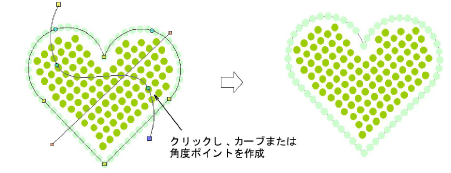選択>選択を使用し、選択ハンドルでオブジェクトの拡大/縮小を行います。

ステッチ編集>オブジェクト変形を使用し、選択したブリングランニングオブジェクトを変形します。
|
|
選択>選択を使用し、選択ハンドルでオブジェクトの拡大/縮小を行います。 |
|
|
ステッチ編集>オブジェクト変形を使用し、選択したブリングランニングオブジェクトを変形します。 |
ブリングフィルオブジェクトを再形成する際、オブジェクトのアウトラインは他のオブジェクトと同じ方法で変形することができます。コラムフィルを適用すると、フィルの角度とカーブラインを視覚的に変更することもできます。
1ブリングフィルオブジェクトを選択します。
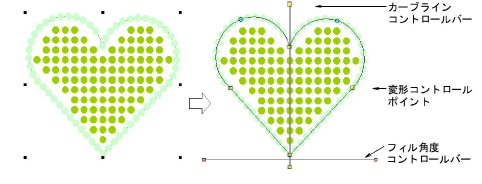
2オブジェクト変形アイコンをクリックするか、Hキーを押します。
オブジェクトのアウトラインの周りにコントロールポイントが表示されます。コラムフィルが選択されていると、更に2つのコントロールバー(オレンジのハンドルはフィル角度をコントロール、黄色のハンドルはカーブラインをコントロール)が表示されます。
3通常の方法でアウトラインを変形します。
ここではブリングフィルの範囲を向上させる為に、アウトラインのみを少し調整します。
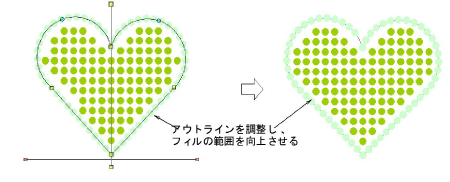
4必要に応じて、フィルの角度コントロールを調整します。
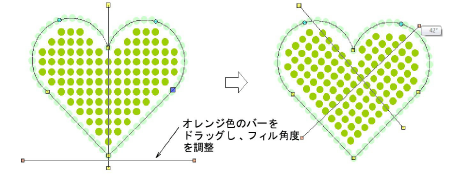
5必要に応じて、カーブラインコントロールを調整します。
ライン上を右または左クリックし、カーブまたは角度ポイントを追加します。カーブラインの調整はオブジェクトプロパティには影響しません。